MVA por Estado configurar no NCM as diversas alíquotas do MVA, substituindo a antiga funcionalidade de ajuste do MVA
Criada a aba dentro do cadastro do NCM para a configuração do MVA e Redução da BC ICMS ST por Estado. Configurando os diversos MVA’s por Estados, ao selecionar o produto o ERPFlex levará automaticamente as configurações na NF-e.
Para configurar, selecione a aba  e clique no botão
e clique no botão 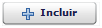 . Será apresentada a tela
. Será apresentada a tela .
.
No botão “Estado”, você escolherá o Estado desejado. Caso tenha redução da base de cálculo do ICMS ST, informar a alíquota, informar a alíquota do MVA e marcar o checkbox caso tenha convênio e clicar no “OK”.
Fazer o mesmo processo para todos os Estados.
Caso o NCM não tenha MVA diferente por Estado, preencher o campo  da aba
da aba 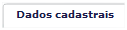 .
.
Este novo processo do MVA por Estado substitui o processo da geração de NF-e de não ajustar margem marcando o checkbox . Esta marcação não terá mais ação.
. Esta marcação não terá mais ação.
Ajuste do tamanho campo Histórico
Agora o campo histórico no ERPFlex terá 255 caracteres nas telas de Orçamento, Faturamento, Pedido de compra (Cabeçalho e Itens), Compra, Receita/Despesa, Títulos a pagar/receber (aba Recebimento), Reembolso, OS/OP e Notas Canceladas.
Apresentação do campo prazo de entrega do cadastro do fornecedor do pedido de compra
O campo no Pedido de Compra sofreu modificações no ERPFlex. Ao incluir o produto, caso no cadastro do produto tenha um fornecedor associado e preenchido, o prazo de entrega no pedido de compra será apresentada a informação de prazo de entrega do cadastro do fornecedor.
Caso o usuário queira informar outro prazo, ele poderá informar no campo prazo de entrega do pedido de compra.
A informação do prazo do pedido de compra não irá alterar a informação do cadastro do fornecedor.
Caso queira alterar para o novo prazo, basta acessar o cadastro do fornecedor e informar o novo prazo.
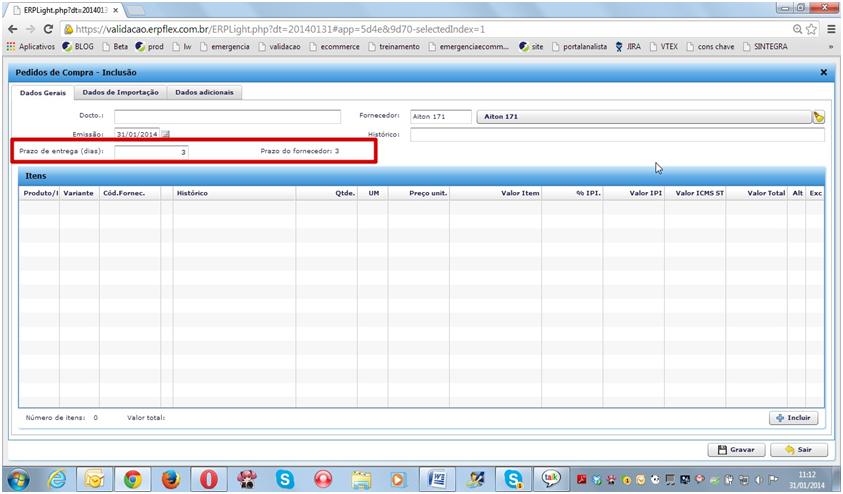
Cálculo de juros nas parcelas na tela de orçamento
Opção de cálculo de juros na aba de recebimento da tela de orçamento do ERPFlex.
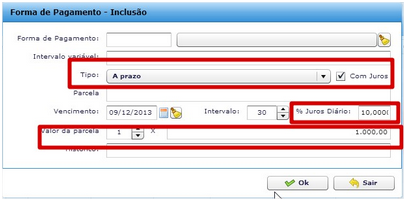
Apresentação do saldo em estoque na busca do produto na tela de orçamento
O cadastro de produtos no ERPFlex agora está melhor ao habilitar o parâmetro “Apresentar o estoque da variante padrão ao clicar no produto”, aba Produtos – Parâmetros gerais.
Na inclusão ou alteração do orçamento, ao abrir o combo de seleção do produto e ao clicar uma vez, será apresentada a legenda contendo informações referentes ao estoque da variante padrão do produto. (Saldo, Reservado, Disponível). 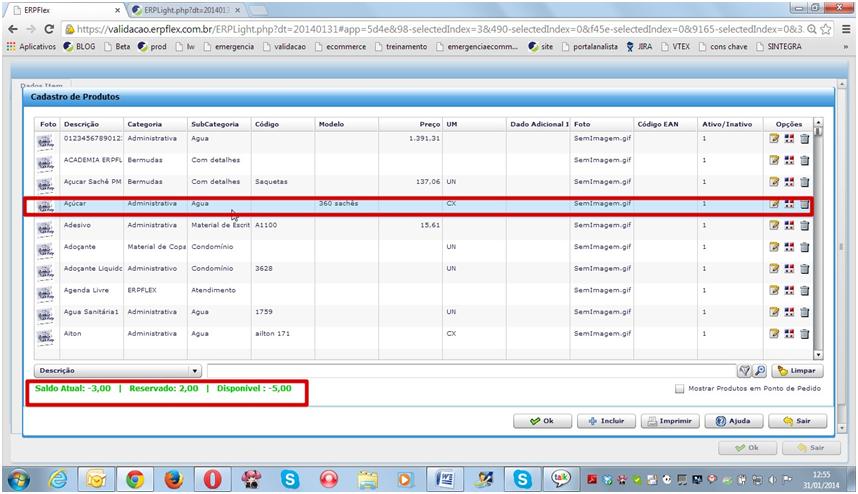
Inclusão do campo informação adicional do produto na tela de faturamento para sair a informação da tag <InfAdProd> no XML
No ERPFlex, no campo informação adicional do produto digite a informação adicional que será levada na tag
digite a informação adicional que será levada na tag  do XML. A informação digitada não é levada no DANFE e serve apenas para o XML.
do XML. A informação digitada não é levada no DANFE e serve apenas para o XML.
Envio de RPS em lote – Prefeitura de Barueri
Alterado o layout da geração do txt de envio de RPS em lote para a Prefeitura de Barueri.
Para gerar o lote, basta marcar as NFS-e desejadas

e clicar no ícone 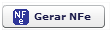 .
.
Criação do portal do cliente para impressão de boleto
O ERPFlex oferece agora a facilidade do portal do cliente para impressão de boleto.
Obs: para habilitar o portal é necessário entrar em contato com o comercial para customizar.
Para liberar o acesso ao seu cliente, basta clicar na tela de cadastro de cliente na opção  . Será disparado um e-mail automático para o seu cliente com a senha de acesso ao portal.
. Será disparado um e-mail automático para o seu cliente com a senha de acesso ao portal.
Com a senha o cliente acessa o link: https://portalcliente.ecommerceflex.com.br/ . O cliente deverá digitar o e-mail que conta no cadastro de cliente e a senha.
Na tela inicial, clicar no link boletos 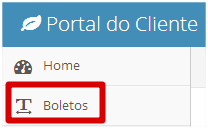 , onde serão listados todos os boletos em aberto e baixados e o cliente terá acesso para fazer a impressão. Caso o boleto esteja vencido, quando cliente realizar a impressão, serão calculados os juros e multa configurados no cadastro de banco (aba carteira), com o vencimento da data de impressão.
, onde serão listados todos os boletos em aberto e baixados e o cliente terá acesso para fazer a impressão. Caso o boleto esteja vencido, quando cliente realizar a impressão, serão calculados os juros e multa configurados no cadastro de banco (aba carteira), com o vencimento da data de impressão.

Boleto impresso pelo portal:

Criação da Comanda (Orçamento)
Criada a funcionalidade comanda no ERPFlex, uma forma de gerar um pedido/orçamento resumido.
O vínculo do vendedor é configurado no parâmetro de faturamento no campo “vendedor padrão”. Este vendedor será levado em todas as comandas geradas.
Para utilizar a comanda, você realiza a busca do cliente de acordo com os filtros disponíveis, digita a informação e clica no enter ou na lupa. Será carregado o cliente e para selecionar clicar no  para vincular na comanda.
para vincular na comanda.
A busca do produto funciona da mesma forma. Digite a informação e clique no enter ou na lupa. Será carregado o produto, será apresentada a tabela de preço padrão, quantidade já selecionada com 1, % e valor de desconto e estoque do produto. Para selecionar, clicar no  para vincular na comanda e caso o item for incluído indevidamente, basta clicar em
para vincular na comanda e caso o item for incluído indevidamente, basta clicar em  .
.
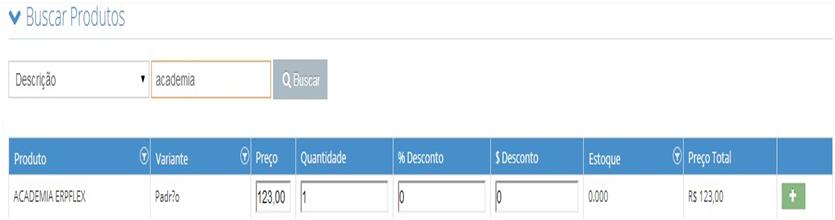
Assim, você irá incluir todos os itens.
Quando terminar a inclusão dos itens, será apresentado o valor total da comanda e para finalizar a comanda clique em 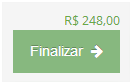 . Será apresentada a mensagem
. Será apresentada a mensagem 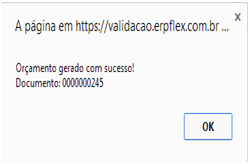 . Esta comanda será enviada para o orçamento, para posteriormente ser faturado caso necessário.
. Esta comanda será enviada para o orçamento, para posteriormente ser faturado caso necessário.

Rateio de frete e composição do frete no custo do produto
O ERPFlex possibilita nessa nova versão o cálculo de frete e composição do frete no custo do produto.
Ao gerar o lançamento de compras, aparecerá o ícone  .
.
Ao clicar no ícone, abrirá a tela para informar a natureza envolvida no lançamento, Transportadora, o serviço “Frete” e o valor do frete. Clique no botão “Calcular rateio”. Será apresentado o cálculo proporcional em todos os itens da NF-e.
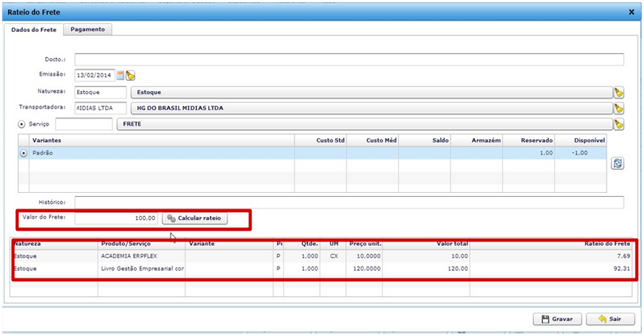
Acessar a aba pagamento e informar a forma de pagamento do Fornecedor envolvido no transporte e gravar.

Ao gravar, na tela de compras será apresentado um lançamento com o mesmo número do documento da compra para ser gravado o rateio do frete nos itens de compra.
E um segundo lançamento de compra com o fornecedor envolvido no transporte, para gerar o contas a pagar, com o modelo da DANFE 57 e não está disponível para transmissão.
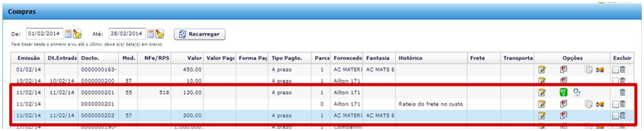
Na movimentação dos itens, constará o custo do frete compondo no calculo do custo médio do produto.


Múltiplos estoques (Armazéns)
Com o ERPFlex, é possível agora controlar diversos armazéns dentro da mesma empresa.
Nas movimentações de entradas, saídas, requisições, transferências e devoluções o usuário terá que selecionar o armazém envolvido no lançamento.
Na tela de cadastro de Armazéns, você inclui na descrição o nome desejado para o armazém.

Para os clientes que não utilizam outros armazéns, sempre aparecerá no campo armazém a informação padrão.

Em todas as telas (compras, faturamentos, orçamentos, OSOP, Requisição, etc), será apresentado o armazém para seleção do armazém desejado em cada operação. Será apresentado o saldo do armazém selecionado e o saldo total em estoque (todos os armazéns).
A validação de estoque negativo só será validada pelo total em estoque (todos os armazéns). Será assim para não travar o cliente de concluir a operação. Depois de concluído o lançamento o usuário acessa a tela de transferência e ajusta o estoque.

Na consulta de movimentação do produto, ao clicar na lupa, será demonstrada todas as movimentações pelos armazéns.

Caso o cliente quiser algum relatório específico, poderá ser feito por SQL.
Também está disponível a variável para configuração de RTF.
Criação do cadastro de Operações para vincular a Ficha de Operações nas Ordens de Produção
A partir de agora, o cliente do ERPFlex terá acesso a cadastrar as operações para vincular a ficha da OP.
Cadastros->Produtos e Serviços->Operações.
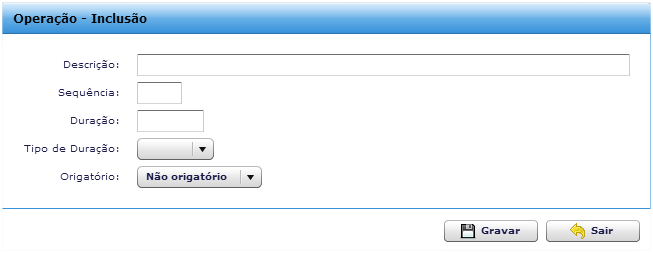
Digite o nome da operação, a sequência, a duração em horas ou dias e se será obrigatória ou não.

Consulta com a apresentação do Estoque Líquido
Criação da consulta Estoque Líquido dos Produtos no ERPFlex, com as Operações separadas em colunas, juntamente com as quantidades Orçadas, Pedidos de Compras e o Estoque Atual.
O cálculo funciona da seguinte forma:
Estoque Líquido = Estoque Atual + (Pedidos de Compra – Comprados) + Em Processo, por Operação (OP’s em andamento – Produções) – (Orçados – Faturados).

Parâmetro de CFOP default de Devolução de Vendas
Criação de parâmetro padrão de CFOP de Devolução de Vendas no ERPFlex. Quando o cliente gerar uma devolução da NF-e de venda, o CFOP será alterado pelo CFOP configurado.
Rateio de Despesa por Naturezas
A partir de agora, o ERPFlex permite o rateio de despesas por naturezas. Será criado um parâmetro que definirá se haverá rateio das naturezas ou não:
 .
.
Ao incluir o lançamento da despesa, por exemplo, uma despesa de conta de Luz no valor de R$ 1.000,00 , sempre será carregada a Natureza padrão de compra configurada no serviço, porém, a partir do momento que for utilizado o rateio, a natureza padrão é desconsiderada. Deverá ser dessa forma, pois caso o lançamento não tenha rateio (não seja preenchida a aba Rateio por Natureza) o lançamento será gravado com a natureza padrão.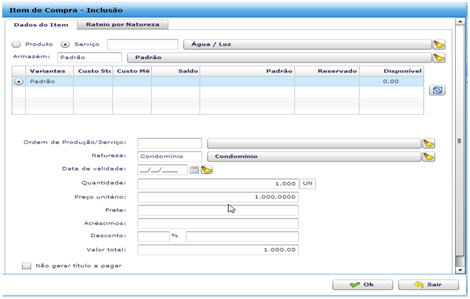
Será habilitada a aba .
.
Nesta aba será habilitada a opção 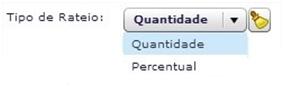 para você informar o rateio em quantidade ou percentual.
para você informar o rateio em quantidade ou percentual.
Clicando em 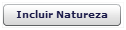 , você iniciará o rateio da despesa informando a Natureza e a quantidade
, você iniciará o rateio da despesa informando a Natureza e a quantidade 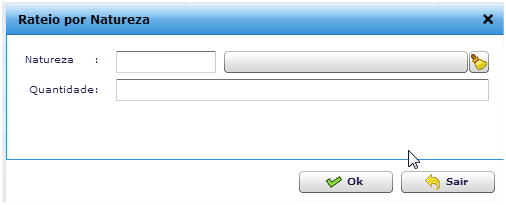
Ou Percentual:
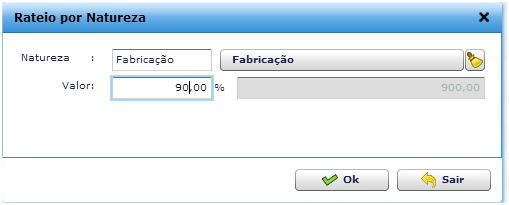
Ao digitar a primeira natureza e quantidade/percentual do rateio e clicar no OK, permitirá registrar mais de uma natureza a ser calculado o rateio.
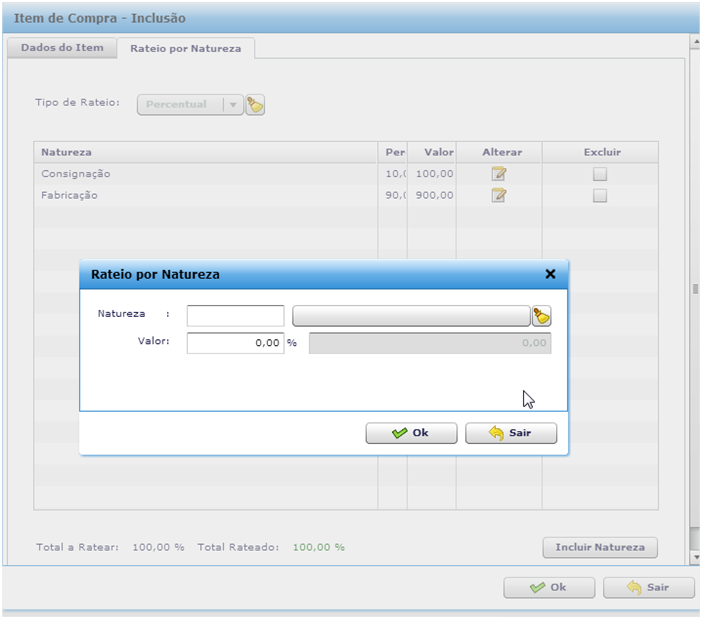
Se selecionada a opção quantidade e o lançamento corresponder  e desejar ratear em 3 naturezas, você deverá fracionar as quantidades das naturezas, limitadas a quantidade do lançamento 1, conforme o exemplo abaixo:
e desejar ratear em 3 naturezas, você deverá fracionar as quantidades das naturezas, limitadas a quantidade do lançamento 1, conforme o exemplo abaixo:
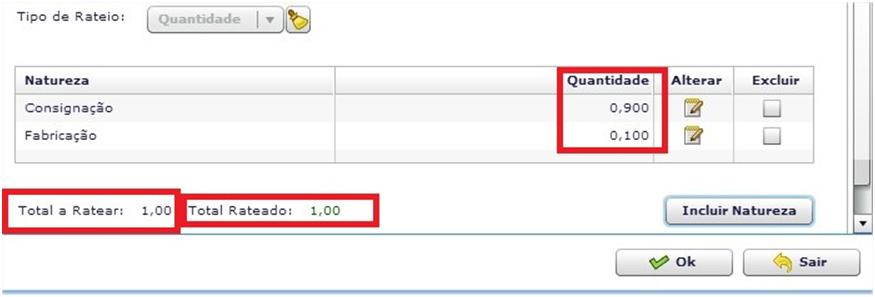 Em percentual é o mesmo mecanismo, sendo o rateio limitado a 100%.Caso seja digitado a quantidade ou percentual superior ao lançamento, será apresentada a mensagem
Em percentual é o mesmo mecanismo, sendo o rateio limitado a 100%.Caso seja digitado a quantidade ou percentual superior ao lançamento, será apresentada a mensagem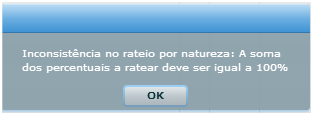 .
.
Após finalizar o lançamento e gravar, não será apresentada a aba de rateio. Será apresentado o lançamento com as naturezas e quantidades correspondentes ao lançamento original do rateio, no exemplo, despesa Luz, Natureza Consignação, quantidade/percentual 0,90, valor R$ 900,00 e despesa Luz, Natureza Fabricação, quantidade/percentual 0,10, valor R$ 100,00 Totalizando R$ 1000,00 valor do lançamento.

Informar mais que um tipo de pagamento ou recebimento nos lançamentos de compra e faturamento
Criado o parâmetro para habilitar a opção de informar mais que uma forma de pagamento ou recebimento no lançamento no ERPFlex.
para habilitar a opção de informar mais que uma forma de pagamento ou recebimento no lançamento no ERPFlex.
Ao realizar um lançamento de compra ou fatura e incluir os tipos de recebimentos ou pagamentos envolvidos no lançamento, você terá a opção de incluir diversos tipos de pagamento.
Exemplo: o cliente realizou uma compra no valor de R$ 1.000,00 e deseja pagar R$ 200,00 no boleto para 10 dias, 300,00 no cartão Visa em 10 parcelas e R$ 500,00 à vista. No ERPFlex será lançado da seguinte forma:
1ª forma de recebimento: R$ 200,00 no boleto para 10 dias: 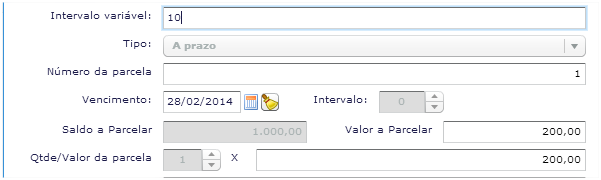
2ª forma de recebimento: 300,00 no cartão visa em 10 parcelas
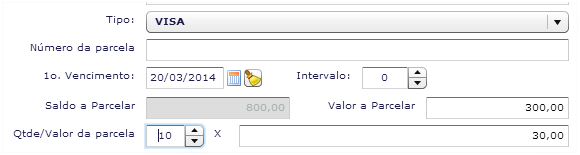
Se você reparar, no campo saldo a parcelar, como já informamos a primeira forma de recebimento a prazo no valor de R$ 200,00, o saldo a parcelar está preenchido com R$ 800,00.
3ª forma de recebimento: R$ 500,00 à vista.
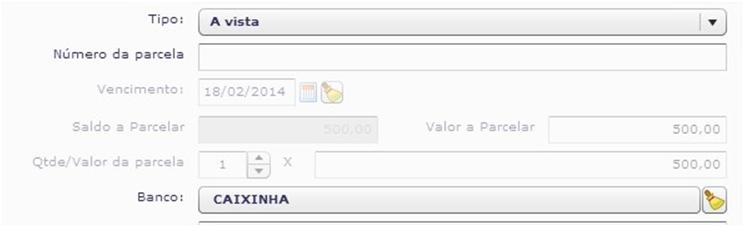
Após gerar todas as formas de recebimento com os tipos acordados com o cliente, basta gravar o lançamento. Desta forma, será gerado o financeiro separado para cada tipo de recebimento.
Multi – Empresas
Criada a funcionada Multi- empresas no ERPFlex para realização dos lançamentos de Compras, Faturamentos e Orçamentos a partir da empresa Consolidadora.
Esta funcionalidade servirá para facilitar os lançamentos das empresas que possuem Matriz e diversas Filias fazerem os lançamentos a partir da empresa consolidadora que possui o compartilhamento de todas as tabelas das empresas. Dessa forma, o operacional conseguirá realizar os lançamentos sem ter quer ficar saindo e entrando na origem do lançamento.
Para ativar a funcionalidade é necessário habilitar o parâmetro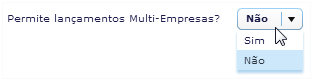 .
.
Ao realizar os lançamentos de Compra, Faturamento ou Orçamento na empresa consolidadora,
será habilitado o campo  para escolha da empresa que você deseja criar o lançamento.
para escolha da empresa que você deseja criar o lançamento.
Ao selecionar a empresa, serão carregadas as informações dos cadastros de clientes, fornecedores, produtos, etc, da empresa selecionada.
Ao finalizar o lançamento na empresa consolidadora e gravar, será gravado o lançamento tanto na empresa consolidadora, quanto na empresa selecionada no lançamento.
Caso você exclua o lançamento na empresa Selecionada ou na Consolidadora, será excluído em ambas as empresas.
Ajuste Peso Teórico x Peso Real
Criada a funcionalidade Peso Teórico x Peso Real, para ajuste do peso real do produto a ser faturado no ERPFlex.
Exemplo: você realizou um orçamento para o seu cliente e o produto você estoca como barra, porém é vendido em quilo e a barra pesa em média 30 kilos.
Ao gerar o orçamento será apresentada a unidade de medida de estoque cadastrada no produto e a unidade de medida comercial de conversão cadastrada no produto e selecionada no orçamento.
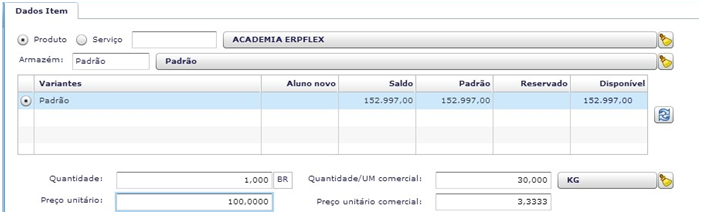
Na tela de ajuste de Peso Teórico X Peso Real, você terá a opção para alterar a quantidade comercial que será o peso real dessa barra em kilos.
Digamos que essa barra que informamos que a média é 30 Kg, você realizou a pesagem e o peso Real seja de 43 Kg, deverá ser ajustado da seguinte forma:
Será apresentada a tela de orçamento com a opção de alterar. Clique no ícone  . Serão apresentados os itens do orçamento na primeira aba, não sendo possível alterar nenhuma informação. Para fazer o ajuste das quantidades, acesse a aba
. Serão apresentados os itens do orçamento na primeira aba, não sendo possível alterar nenhuma informação. Para fazer o ajuste das quantidades, acesse a aba 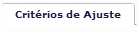 .
.
Nesta tela você poderá  . Após fazer as marcações, clique no botão
. Após fazer as marcações, clique no botão 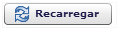 para serem listados os produtos orçados de acordo com as marcações.
para serem listados os produtos orçados de acordo com as marcações.

No campo 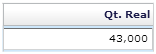 você digita a quantidade correta e então clique no botão
você digita a quantidade correta e então clique no botão  para realizar a alteração.
para realizar a alteração.
Será apresentada a tela dos itens ajustados com as novas quantidades comerciais, valores e margem de acordo com o ajuste informado.
 Após as informações estarem corretas, clique no botão
Após as informações estarem corretas, clique no botão  para finalizar os ajustes.
para finalizar os ajustes.
Obs.: na segunda etapa dessa melhorias, as informações das quantidades comerciais serão carregas para o faturamento. Está prevista para a versão 7.1.0.
Descrição do serviço na NFS-e
Criado o parâmetro 
para escolha da descrição do serviço prestado na NFS-e de forma resumida ou detalhada no ERPFlex.
Na forma resumida, serão apresentados os dados: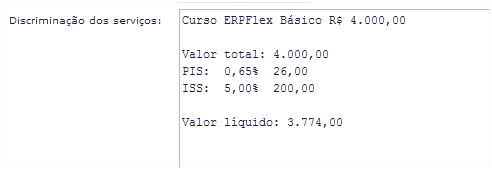
Na forma detalhada, serão apresentados os dados:

